繁體中文 Canvas 部署說明 (2023-03-01)
Canvas 部署包含修正錯誤、提升效能和準備新功能的代碼變更。這些部署每兩週進行一次,可在本文件標題中指示的版本部署日期之前在測試版環境中進行測試。
部署說明指示了部署中的顯著功能變化。若要根據使用者角色檢視功能,請查看依使用者角色的 Canvas 功能。
已修復的程式錯誤位於已知的問題中。有關在此部署中解決的相關問題,請檢視 2023-03-01 已知的問題標籤。
|
其他更新 |
多種格式的內容編輯器
RCE 支援內容的貼上和拖放
|
使用者角色和摘要連結 |
學生 | 依使用者角色的 Canvas 功能 |
|
是否影響使用者介面 |
否 |
|
受影響的功能區域 |
多種格式的內容編輯器 |
|
相關建議 |
|
|
之前的功能提及 |
|
|
產品部落格 |
摘要
多種格式的內容編輯器 (RCE) 支援內容的貼上和拖放。學生可以從瀏覽器或 RCE 中的照片檢視應用程式複製和貼上影像。此外,使用者可以直接從 macOS Finder 或 Windows 檔案管理員等檔案系統目錄檢視器複製影像、音訊或視訊檔案,然後將其貼在 RCE 中。此外,學生還可以從本機檔案系統上拖曳檔案,然後將檔案放置在 RCE 中。如果課程群組需要使用權限,在 RCE 中貼上檔案時,在 RCE 中上傳和顯示前,「檔案上傳」模態顯示以選取使用權利。從網頁拖放影像時,參考網頁上在其位置的 HTML IMG 標籤插入 RCE 中。這可能會或不會顯示其他使用者的影像,視來源影像的公開可見度而定。
變更的好處
此更新在添加內容到多種格式的內容編輯器時提供其他選項給學生。
額外詳情
由於瀏覽器中的安全功能,請使用「編輯」選單的「貼上」連結繼續顯示彈出提醒。貼上內容需要在瀏覽器的內容選單使用 Command+V、Control+V 或「貼上」。
功能選項 |
作業列表
LTI 深入連結細項預設狀態更新[在 2023-03-24 移除]
|
功能選項名稱 |
作業編輯頁的 LTI 深入連結細項 |
|
啟用功能選項位置和預設狀態 |
帳戶(已啟用/已解鎖) |
|
測試版環境可用性 |
2023-01-18 |
|
製作環境可用性 |
2023-03-01 |
|
子帳戶配置 |
是 |
|
權限 |
使用者角色繼承 |
|
是否影響使用者介面 |
是 |
|
受影響的使用者角色和區域 |
管理員、導師 |
|
移動應用程式支援 |
不可用 |
|
教師免費可用 |
不可用 |
|
實施日期 |
2023-04-15;查看即將進行的 Canvas 變更 |
|
功能選項狀態 |
就緒版本 |
|
之前的功能提及 |
摘要
「作業編輯頁的 LTI 深入連結細項」功能選項預設狀態已更新為啟用/解除鎖定。此功能選項可讓 LTI 1.3 工具在「作業編輯」頁上顯示深入連結工作流程。
註:有些第三方工具更新為自動支援此配置。
變更的好處
此變更允許導師在連結前啟動第三方工具,以選取要附加的特定內容項目或資源。
功能工作流程

在「帳戶設定中」,尋找「作業編輯頁的 LTI 深入連結細項」功能選項。
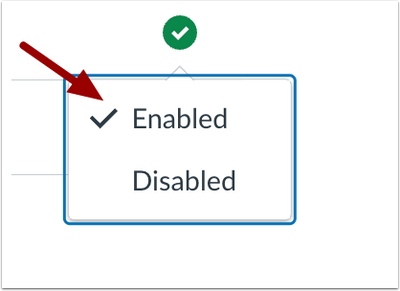
按一下啟用。
註:由於受限的第三方工具支援此部署說明時的配置,因此影像無法用於「作業編輯頁」中顯示視圖。
額外詳情
若要啟用配置,第三方工具需要將此配置添加到開發人員金鑰中。此外,附有已啟用的開發人員金鑰相關作業選擇配置的應用程式可能會受到影響。
| 日期 | |
|---|---|
| 2023-03-24 |
移除的功能 作業列表:LTI 深入連結細項預設狀態更新 |
| 2023-02-28 |
更新的功能
|
| 2023-02-17 | 公佈的部署說明 |
